Đôi khi trong lúc lướt web bằng smartphone, bạn "bắt gặp" những nội dung hay chẳng hạn và muốn lưu trong máy để sau này xem lại. Bên cạnh việc bookmark những website đó giống như trên máy tính, bạn còn có thể áp dụng những cách dưới đây để tùy biến theo mục đích sử dụng của mình nhé.
1- Sử dụng tính năng Reading List trên iOS
Tính năng Reading List tích hợp trong trình duyệt Safari của hệ điều hành iOS cho phép lưu lại các trang web để đọc sau. Nó hoạt động giống như các dịch vụ của Pocket, Instapaper và vài ứng dụng khác. Reading List sẽ tải xuống một bản sao ngoại tuyến của các trang web để bạn có thể xem sau đó mà không cần kết nối mạng Internet.
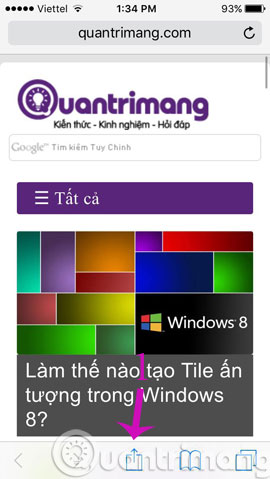
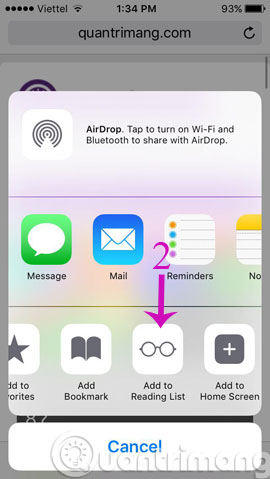
Để thêm một trang web vào danh sách Reading List, hãy nhấn vào nút Action (biểu tượng hình chữ nhật có mũi tên hướng lên phía trên) nằm trên thanh công cụ của Safari và chọn Add to Reading List. Để mở danh sách Reading List, hãy nhấn vào nút Bookmarks (biểu tượng hình quyển sách đang mở) rồi chọn thẻ Reading List (biểu tượng hình cặp mắt kiếng). Nếu muốn xóa một trang web khỏi danh sách Reading List, bạn chỉ cần nhấn vào trang đó và kéo nhẹ qua bên trái để làm xuất hiện nút Delete để xóa.
2- Lưu trang web thành tập tin PDF (dành cho Android và iOS)
Một giải pháp khác là bạn có thể in nội dung trang web muốn lưu thành một tập tin PDF trên thiết bị iOS hoặc Android.
Đối với thiết bị Android, trước hết hãy mở trang web mà bạn muốn lưu lại trong trình duyệt Chrome rồi nhấn vào nút trình đơn hình ba dấu chấm ở góc phải màn hình, sau đó nhấn nút Print. Sau khi quá trình tạo ra bản xem trước (preview) của trang web hoàn thành, bạn có thể lưu lại bằng cách nhấn vào nút Save to trong trình đơn ở phía trên. Tiếp theo hãy chọn Save to Google Drive để tải tập tin PDF vừa được tạo lên tài khoản Google Drive của bạn. Ngoài ra, bạn cũng có thể nhấn chọn Save as PDF nếu muốn lưu tập tin PDF vào bộ nhớ cục bộ của thiết bị Android.
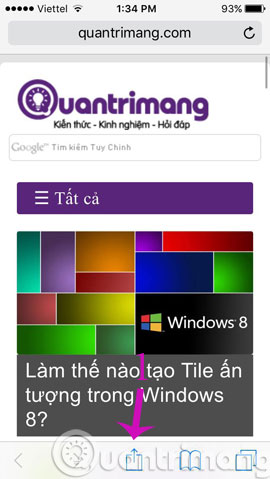
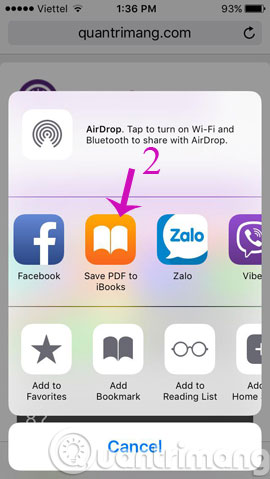
Đối với thiết bị iOS, do không có tùy chọn Save as PDF trong trình đơn Print nên bạn có thể chọn tính năng Save PDF để thay thế. Trước tiên, hãy mở một trang web trong trình duyệt Safari, nhấn vào nút Action rồi nhấn tùy chọn Save PDF to iBooks ở hàng đầu tiên. Nếu đang sử dụng Dropbox trên thiết bị iOS, bạn sẽ thấy tùy chọn Save to Dropbox nằm ở hàng thứ hai khi nhấn vào nút Action trong trình duyệt Safari. Từ đó, bạn có thể chọn nút Save để lưu trang web thành tập tin PDF lên trực tiếp tài khoản Dropbox của mình.
3- Gửi nội dung trang web bằng email (chỉ dành cho iOS)
Nếu muốn lưu và chia sẻ một trang web cho bạn bè, thay vì chỉ gửi địa chỉ URL của trang web đó, bạn có thể lưu toàn bộ nội dung rồi gửi email cho họ. Để thực hiện, hãy mở trình duyệt Safari rồi mở một bài bất kỳ trong trang web mà bạn muốn lưu. Khi đó, thanh địa chỉ web sẽ hiển thị Reader View Available cho biết có thể xem bài này ở chế độ Reader View. Tiếp theo, hãy nhấn nút Reader View (biểu tượng hình bốn gạch ngang nằm bên trái thanh địa chỉ URL ở đầu màn hình).
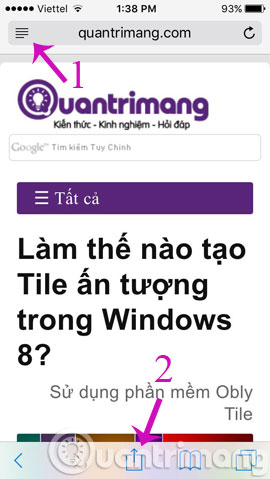
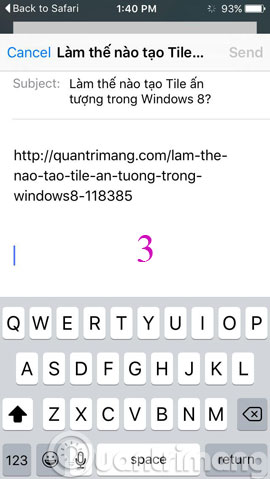
Sau đó, hãy nhấn nút Action rồi chọn Mail. Ngay lập tức, trình duyệt Safari sẽ dán toàn bộ nội dung trang web dưới dạng văn bản cùng với hình ảnh trong bài vào phần soạn thảo email cũng như liên kết của bài đăng đó ở phía trên. Tất cả những gì bạn cần làm giờ đây là điền địa chỉ email của người cần gửi đến mục To rồi nhấn nút Send.
4- Sử dụng các ứng dụng bên ngoài (dành cho Android và iOS)
Đôi khi, bạn chỉ muốn lưu phần văn bản của một trang web, không có quảng cáo hay các khung hình ảnh rối rắm khác. Trong trường hợp này, tốt hơn hết là bạn nên sử dụng một công cụ đọc offline chẳng hạn như Instapaper, Pocket hay Readability. Các ứng dụng này hiện đều có phiên bản cho thiết bị Android lẫn iOS.
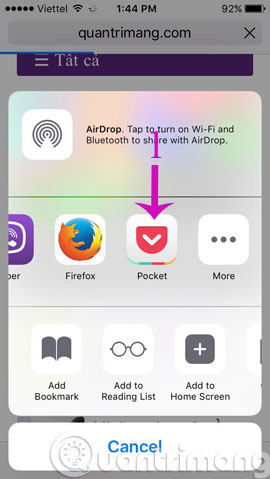
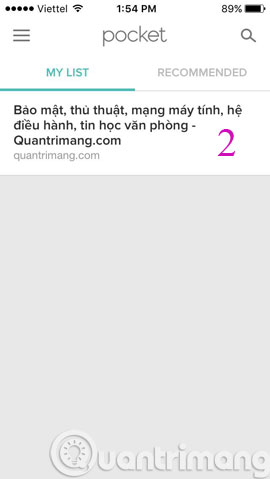
Chẳng hạn để thực hiện với ứng dụng Pocket trên iOS, bạn chỉ cần mở một bài bất kỳ trong trang web nào đó rồi nhấn vào nút Action. Lúc này, bạn sẽ thấy biểu tượng Pocket ở hàng thứ nhất và nhấn vào đó để lưu nội dung. Ngay tức thì, toàn bộ nội dung sẽ được lưu vào ứng dụng Pocket và bạn có thể mở ra xem bất kỳ lúc nào, thậm chí ngay cả khi liên kết trang bài đó không còn trực tuyến.
- Cách tắt tính năng tự động cập nhật ứng dụng trên iPhone
- Hướng dẫn tắt thông báo trên Zalo
- Cách phát Wifi từ iPhone, Android sang laptop
Chúc các bạn thành công!
 Công nghệ
Công nghệ  AI
AI  Windows
Windows  iPhone
iPhone  Android
Android  Học IT
Học IT  Download
Download  Tiện ích
Tiện ích  Khoa học
Khoa học  Game
Game  Làng CN
Làng CN  Ứng dụng
Ứng dụng 





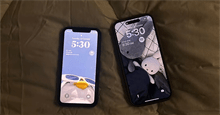
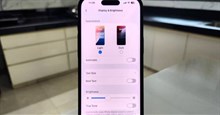












 Linux
Linux  Đồng hồ thông minh
Đồng hồ thông minh  macOS
macOS  Chụp ảnh - Quay phim
Chụp ảnh - Quay phim  Thủ thuật SEO
Thủ thuật SEO  Phần cứng
Phần cứng  Kiến thức cơ bản
Kiến thức cơ bản  Lập trình
Lập trình  Dịch vụ công trực tuyến
Dịch vụ công trực tuyến  Dịch vụ nhà mạng
Dịch vụ nhà mạng  Quiz công nghệ
Quiz công nghệ  Microsoft Word 2016
Microsoft Word 2016  Microsoft Word 2013
Microsoft Word 2013  Microsoft Word 2007
Microsoft Word 2007  Microsoft Excel 2019
Microsoft Excel 2019  Microsoft Excel 2016
Microsoft Excel 2016  Microsoft PowerPoint 2019
Microsoft PowerPoint 2019  Google Sheets
Google Sheets  Học Photoshop
Học Photoshop  Lập trình Scratch
Lập trình Scratch  Bootstrap
Bootstrap  Năng suất
Năng suất  Game - Trò chơi
Game - Trò chơi  Hệ thống
Hệ thống  Thiết kế & Đồ họa
Thiết kế & Đồ họa  Internet
Internet  Bảo mật, Antivirus
Bảo mật, Antivirus  Doanh nghiệp
Doanh nghiệp  Ảnh & Video
Ảnh & Video  Giải trí & Âm nhạc
Giải trí & Âm nhạc  Mạng xã hội
Mạng xã hội  Lập trình
Lập trình  Giáo dục - Học tập
Giáo dục - Học tập  Lối sống
Lối sống  Tài chính & Mua sắm
Tài chính & Mua sắm  AI Trí tuệ nhân tạo
AI Trí tuệ nhân tạo  ChatGPT
ChatGPT  Gemini
Gemini  Điện máy
Điện máy  Tivi
Tivi  Tủ lạnh
Tủ lạnh  Điều hòa
Điều hòa  Máy giặt
Máy giặt  Cuộc sống
Cuộc sống  TOP
TOP  Kỹ năng
Kỹ năng  Món ngon mỗi ngày
Món ngon mỗi ngày  Nuôi dạy con
Nuôi dạy con  Mẹo vặt
Mẹo vặt  Phim ảnh, Truyện
Phim ảnh, Truyện  Làm đẹp
Làm đẹp  DIY - Handmade
DIY - Handmade  Du lịch
Du lịch  Quà tặng
Quà tặng  Giải trí
Giải trí  Là gì?
Là gì?  Nhà đẹp
Nhà đẹp  Giáng sinh - Noel
Giáng sinh - Noel  Hướng dẫn
Hướng dẫn  Ô tô, Xe máy
Ô tô, Xe máy  Tấn công mạng
Tấn công mạng  Chuyện công nghệ
Chuyện công nghệ  Công nghệ mới
Công nghệ mới  Trí tuệ Thiên tài
Trí tuệ Thiên tài